Hirdetés
Számos olyan alkalmazás létezik, amelyek számtalan az érintett felhasználók számára online Windows Live Skydrive és 3 alternatív online tárolási szolgáltatások Olvass tovább tárolás 4 legjobb webhely 10 GB-os ingyenes online biztonsági mentéshez és tároláshoz Olvass tovább és helyi A legjobb ingyenes biztonsági mentési szoftver a számítógépéhez Olvass tovább biztonsági mentés. Lehet, hogy kényelmesen használ valami ilyesmit Dropbox 4 egyedi és hűvös módszer a Dropbox használatához Olvass tovább , de ha a Dropboxon kívüli fontos fájlokkal rendelkezik, vagy egyszerűen csak egy kicsit többet szeretne, mint a Dropbox segítségével kapott egyszerű lehetőségek, akkor nem hibázhat SpiderOak.
Ez utóbbi szépsége, amelyet már korábban bemutattunk a könyvtárunkban, az, hogy teljes ellenőrzést ad Önnek arról, hogy mely adatok kerülnek mentésre, szinkronizálásra és megosztásra. Számos lehetőséget kínál a fájlok kiválasztására vagy kizárására, hogy azok biztonsági másolatot készítsenek típusuk, méretük vagy koruk alapján.
Az érdeklődők számára a telepítés nagyon egyszerű, bármilyen, harmadik féltől származó eszközsor kínálat nélkül. A programnak körülbelül valamivel több, mint 18 MB merevlemez-helyre van szüksége. Vegye figyelembe, hogy fiókot kell létrehoznia ahhoz, hogy beléphessen a SpiderOak webhelyére, és hozzáférhessen a biztonsági másolatú fájlokhoz.
Az adatok biztonsági mentése
A SpiderOak segítségével kiválaszthatja, hogy melyik mappákba készítsen biztonsági másolatot biztonsági mentés az asztali kliens lapján - alapértelmezés szerint a Zene, a Filmek, a Képek vagy a Alapvető Kilátás. Ha szem előtt tartja a meghatározott mappákat, amelyekről biztonsági másolatot szeretne készíteni, akkor egyszerűen kattintson a Fejlett gomb a jobb felső sarokban. Itt kiválaszthatja a fő meghajtó bármely mappáját, valamint a külső és a hálózati meghajtókat. A jobb oldalon továbbra is kiválaszthat előre kiválasztott mappákat, például Desktop, Dokumentumokstb.

Mivel a SpiderOak 2 GB ingyenes tárhellyel rendelkezik, az aljára nézve megnézheti, hogy az egyes mappák mennyi helyet foglalnak el tároló sáv (amely pirosra vált, ha a mappa kiválasztása meghaladja a 2 GB-ot), megkönnyítve ezzel a mappák kiválasztását Eszerint.
![SpiderOak - Online adatmentési és megosztási megoldás [Platformközi] 2](/f/c39fc8583d0c8e0d460eba9ae9b70723.png)
Amikor befejezi a kiválasztását, kattintson a Mentés gombra a biztonsági mentés elindításához. A SpiderOaks elmenti a meglévő és az új fájlok módosításait. A biztonsági mentési ütemtervet a következőre kattintva módosíthatja preferenciák és elindul a Menetrend fület.
![SpiderOak - Online adatmentési és megosztási megoldás [Platformközi] 3](/f/a8b314595812d34ee2a98d77361dc224.jpg)
Végül a biztonsági mentés A bal oldali fülön további lehetőségek állnak rendelkezésre annak ellenőrzésére, hogy milyen fájlokat készít biztonsági másolat. Kiválaszthatja a bizonyos méretet vagy korot meghaladó fájlokat.
![SpiderOak - Online adatmentési és megosztási megoldás [Platformközi] 4](/f/c3bea9e62c289e247b70134cff17c72b.png)
Adatok archiválása
Ha törli a mappák kijelölését a biztonsági mentés fülön, a mappák jövőbeni változásai nem kerülnek biztonsági mentésre.
![SpiderOak - Online adatmentési és megosztási megoldás [Platformközi] 4b](/f/046c882252c43395a2e58548fdffa117.png)
Ezek a mappák azonban archiválva maradnak a SpiderOak-fiókjában. Ez azt is jelenti, hogy ezek a mappák a 2 GB-os tárhely egy részét elfoglalják, hacsak nem távolítják el őket a Kilátás fület. Ez hasznos lehet a felhasználók számára, akiknek archiválniuk kell a jelenleg nem használt, de fontos mappákat.
Mappák szinkronizálása az eszközök között

Az olyan alkalmazások szinkronizálásával ellentétben, mint a Dropbox, a SpiderOak lehetővé teszi a számítógép összes mappájának szinkronizálását (amelynek a SpiderOakban jelenleg biztonsági másolatnak is lennie kell). Nagyon pontos lehet, hogy mely mappák szinkronizálódnak például a külső meghajtón és a számítógép belső merevlemezén. Csak hozzon létre egy új szinkronizálást a Szinkronizálás lapon, adjon nevet, válassza ki a szinkronizálandó mappákat és íme!
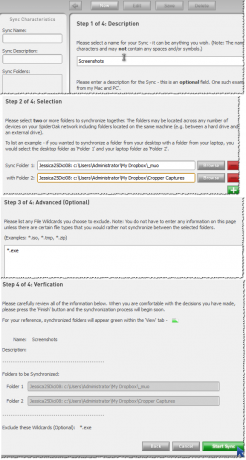
Mappák megosztása jelszóval védett ShareRooms-on keresztül
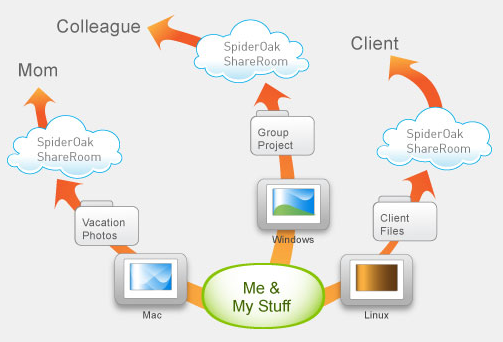
Hozhat létre ShareRooms-t, hogy külön mappákat oszthasson meg a különböző közönségek számára. Először létre kell hoznia egy nyilvános bejelentkezési azonosítót, amelyet a SpiderOak-ban ShareID-nek hívnak. Ezután válassza ki a ShareRoom nevét, a RoomKey-t (a jelszót), a megosztandó mappákat, és kész!
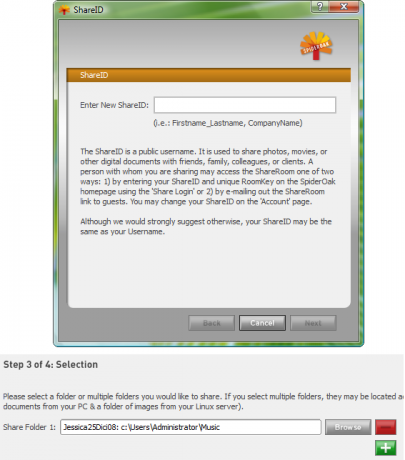
A mappákban végrehajtott változtatások azonnal tükröződnek a ShareRooms-on (és a vendégek számára RSS-hírcsatornákon keresztül). A vendégek hozzáférhetnek a ShareRoom-hoz, ha megadják nekik az URL-t, de bejelentkezhetnek a SpiderOak webhelyen, a Share Login.

A biztonsági mentési adatok megtekintése
Végül a Kilátás lapon ellenőrizheti, hogy mely mappákról készült biztonsági másolatot és megosztott fájlok. Megtekintheti a fájlok korábbi verzióit is, amelyeket a fájlnevek zárójelben lévő számok jelölnek.
![SpiderOak - Online adatmentési és megosztási megoldás [Platformközi] 9](/f/c8c9558154f8a6fb04127de87a654f58.jpg)
Ezen a lapon eltávolíthatja az SpiderOak-fiók archivált vagy biztonsági másolatú mappáit, hogy helyet kapjon, anélkül, hogy aggódnia kellene, hogy ugyanazokat a mappákat törli a számítógépről.

A fájlok letöltése

Letöltheti fájljait a SpiderOak webhelyen, miután bejelentkezett, vagy az asztali kliensen, a Kilátás fülön jelöljön ki egy mappát, majd kattintson a Letöltés gomb. A SpiderOak szintén praktikus Összeolvad opció (bemutató megtekintése itt), amelyet akkor használhat, ha nem akarja törölni egyetlen mappát sem.
Lehet, hogy van egy kis tanulási görbe ehhez az alkalmazáshoz, mivel olyan sok lehetőséget kínál, ezért nagyon ajánlom figyelni A SpiderOak videóinak bemutatóit, amelyek rövidek és kedvesek, de vizuálisan elmagyarázzák, mit részleteztem itt.
Ha kipróbálta a SpiderOak-ot, nyugodtan mondja el nekünk a megjegyzésekben, hogy hasznosnak és jobbnak találja-e, mint más alkalmazások, vagy sem!
Jessicát bármi érdekli, ami fokozza a személyes termelékenységet, és ez nyílt forráskódú.


